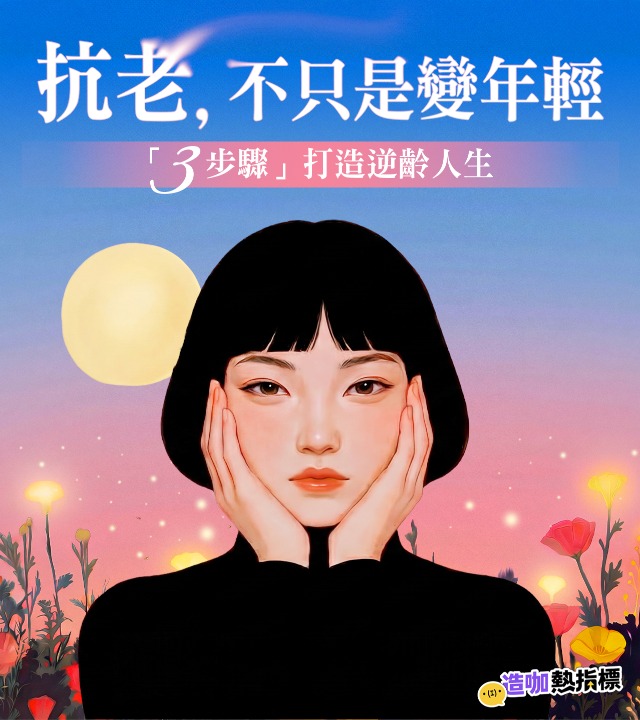相信各位學生、社畜們平時都會使用Office系列程式做文書吧!然而,日常工作、上課時,總會遇到報告太多,忙到忘記(或太懶)導致無法準時繳交,面對死線已經找不到任何藉口硬拗了!若是檔案能壞掉,說不定就能爭取到更多時間(?)
沒綽!近期一名網友在PTT分享「如何製造檔案壞掉的假象」,毀掉一個Office檔案,又能迅速將其復原!未來遇到交不出來的窘境,不妨先使出空包彈,讓自己的Office檔案壞掉,這樣面對主管或老師的質問就有憑有據啦哈哈!方法意外的超簡單,一起跟鄉下文青學起來!
#PTT神網友現身教學!

圖片來源:unsplash
日前,一名網友在PTT發問「要如何毀掉一個Excel檔案?」,因為他被迫無償地負責維護這個檔案,長期下來感到非常厭煩,雖然多數網友希望他撐下去,但他鐵了心就是要跟檔案做切割!
另一名神網友就建議他,可以用小招數讓檔案呈現「毀損」假象,但在迫切需要之下,還是能迅速讓檔案恢復原狀,完全實現了該名網友的願望啊!簡直就是救星!
除了Excel有效外,Office Word、PowerPoint也都可以使用這個方法造成「假象」,只要是Office 2007以上的版本都可以使用唷!要如何讓檔案「假性死去」呢?跟著小編一起看下去囉!
#步驟1:將副檔名改成Zip壓縮檔( 或以 ZIP → 開啟壓縮檔 )

圖片來源:噪咖編輯
首先,無論如何都要先備份一份檔案以策安全,以免操作失敗,得不償失!
備份一份之後,再將其中一個檔案的副檔名改成「.zip」這個格式。或是直接「右鍵→開啟壓縮檔 / 以壓縮檔開啟」。
#步驟2:進入壓縮檔資料夾內,刪除「workbook.xml」或「Content_Types.wxl」

圖片來源:噪咖編輯
若要損毀的檔案是word檔,就找到「Content_Types.wxl」刪除。若是要損毀excel則是找到「workbook.xml」刪除。
這個步驟要注意唷!若要事後復原該檔案,一定要先將「workbook.xml」、「workbook.xml」拉出來備份!到時候才能丟回去復原,大家千萬要記住唷!!
#步驟3:將檔案改名為xlsx,變回原本的Excel檔案的樣子
#步驟4:打開檔案後,已呈現毀損狀態

圖片來源:噪咖編輯

圖片來源:噪咖編輯
鏘鏘!如此一來,檔案就徹底被你自己弄毀損了!!不過要如何復原呢?小編在此也提供復原小技巧,讓大家騙完主管及老師的法眼後,還能偷偷地將檔案復原,替自己爭取一點時間XD。
#復原方法

圖片來源:噪咖編輯
1. 將副檔名修改為zip(或再次用 zip開啟檔案)
2. 再將備份的「workbook.xml」或「Content_Types.wxl」放回原本位置
3. 再把副檔名修改回excel或docx,開啟檔案,就恢復了!
是不是很簡單!只要動動指頭就能讓檔案呈現「暫時毀損」的情況,雖然小編日常應該很少需要這個功能,但想必其他上班族或是學生應該會需要這個功能吧XD,趕緊將這個小撇步學起來!這樣未來面對主管及老師時,就不怕無憑無據啦!可以直接大方秀出檔案「假裝壞掉」的景象XD,事後再復原也超簡單唷(笑)。



.png)